
Obsah:
- Autor John Day [email protected].
- Public 2024-01-30 11:59.
- Naposledy zmenené 2025-01-23 15:06.


Bruce je v plameňoch



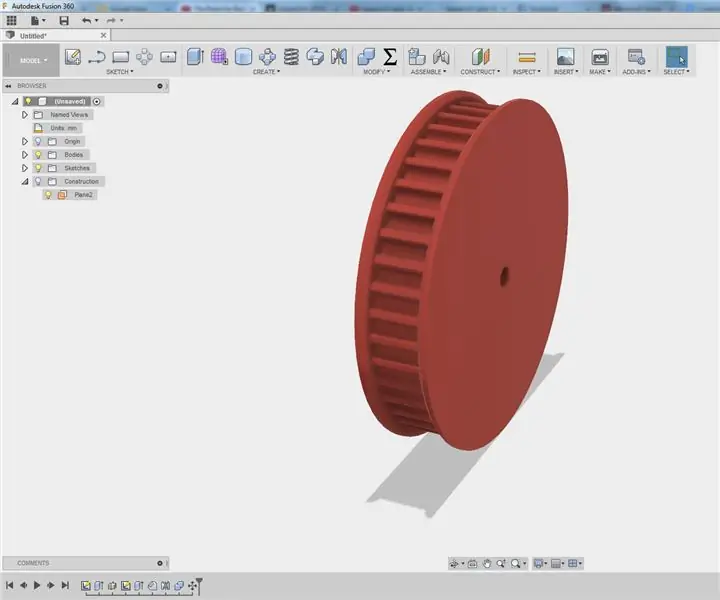
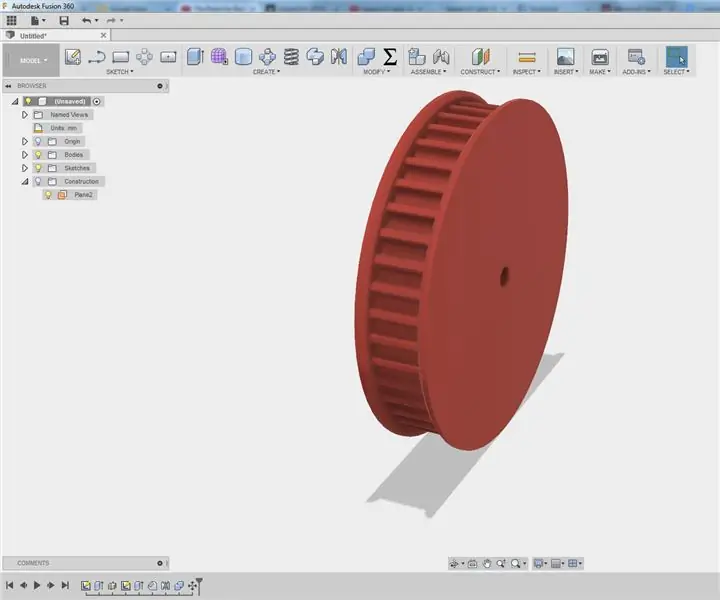
O: Dobrý deň, som Bruce. Som študent v Belgicku. Mám široké spektrum záujmov: elektronika, počítače, technológie, … Vo svojom voľnom čase trávim veľa času: projektmi, objavovaním internetu, cyklistikou. ht … Viac o geo bruce »
Som veľkým fanúšikom stavby sumo robotov a stále hľadám nové zaujímavé senzory a materiály, ktoré by som mohol použiť na stavbu lepšieho, rýchlejšího a inteligentnejšieho robota. Dozvedel som sa o RPLIDAR A1, ktorý môžete získať za 99 dolárov na DFROBOT.com. Povedal som, že mám záujem vyskúšať tento senzor, a dali mi šancu jeden vyskúšať. Potom, čo som dostal LIDAR, som zistil, že nemôžem používať tento typ senzora v súťaži, na ktorej sa plánujem zúčastniť, pretože je príliš drahý.
V tomto tutoriále vám poskytnem základné informácie o tom, ako tento senzor funguje a ako ho môžete používať s arduinom.
Krok 1: LIDAR Čo?
"loading =" lenivý"
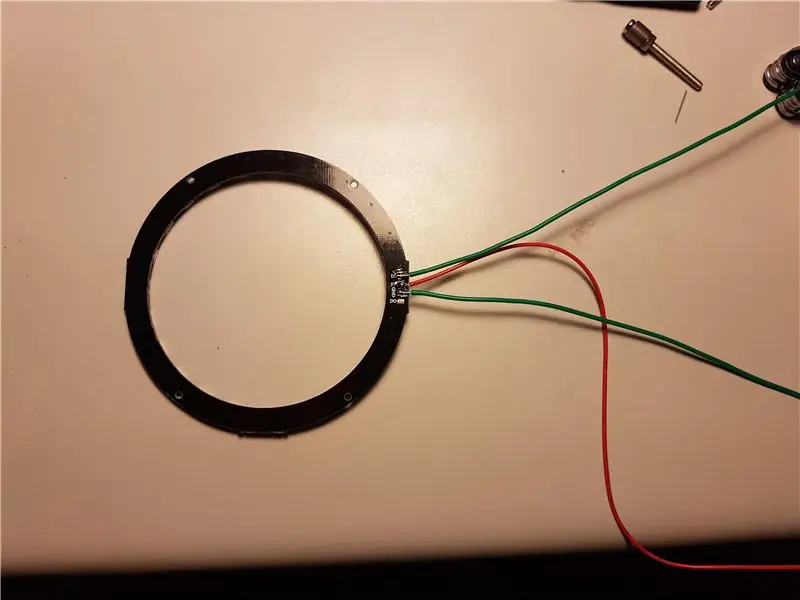


Pre tento projekt namontujeme na LIDAR adresovateľný LED krúžok. Týmto spôsobom môžeme vizualizovať údaje LIDAR. V tomto konkrétnom programe sa LED rozsvieti v smere najbližšieho detegovaného signálu.
Kód pre tento projekt je založený na jednom z príkladov z robopeak:
github.com/robopeak/rplidar_arduino/tree/m…
Zmenený kód tohto projektu je v tomto kroku zahrnutý do súboru zip.
Potrebné diely:
- LED krúžok: s 24 LED dostatočne veľkými na to, aby sa zmestili na LIDAR, vnútorný priemer 70 mm- Arduino Zero- LIDAR- Samostatný 5V napájací zdroj- 3D tlačená časť:
- Získajte všetky potrebné diely
- Pripájajte vodiče k prstencu LED
- Prilepte krúžok LED k 3D tlačenej časti
- Namontujte 3D vytlačenú časť na LIDAR, v 3D vytlačenej časti sú otvory pre skrutky M2,5, ale nedal som ich položiť, ale použil som horúce lepidlo.
- Pripojte vodiče z LIDAR k arduinu: GND -> GND5V -> 5V oddeleného napájania Di -> pin D5 arduina
- Odošlite náčrt a zapnite externý napájací zdroj
Konečný výsledok si môžete pozrieť tu na youtube:
www.youtube.com/watch?v=L1iulgiau0E
Odporúča:
Laserový skener Raspberry Pi: 9 krokov (s obrázkami)

Laserový skener Raspberry Pi: Laserový skener je zariadenie so vstavaným systémom Raspberry Pi, ktoré je schopné digitalizovať objekty do súborov siete.obj a reprodukovať ich pomocou 3D tlače. Zariadenie to robí pomocou počítačového videnia pomocou čiarového laseru a integrovaného PiCam. Laserový
Ako krájať mäso - LASEROVÝ ŠTÝL!: 3 kroky (s obrázkami)

Ako krájať mäso - LASEROVÝ ŠTÝL !: Na to, aby to fungovalo, existuje trik - tu je teda postup, ako nakrájať mäso a byť pripravený na konvenciu chutných zvierat
Visuino Ako používať tlačidlo ako vstup na ovládanie vecí ako LED: 6 krokov

Visuino Ako používať tlačidlo ako vstup na ovládanie vecí ako LED: V tomto návode sa naučíme, ako zapnúť a vypnúť LED diódu jednoduchým tlačidlom a Visuino. Pozrite si ukážkové video
Ako používať terminál Mac a ako používať kľúčové funkcie: 4 kroky

Ako používať terminál Mac a ako používať kľúčové funkcie: Ukážeme vám, ako otvoriť terminál MAC. V termináli vám tiež ukážeme niekoľko funkcií, ako napríklad ifconfig, zmena adresárov, prístup k súborom a arp. Ifconfig vám umožní skontrolovať vašu IP adresu a vašu MAC adresu
Ako používať Wiimote ako počítačovú myš pomocou sviečok ako senzora !!: 3 kroky

Ako používať Wiimote ako počítačovú myš pomocou sviečok ako senzora !!: Táto príručka vám ukáže, ako prepojiť diaľkový ovládač Wii Remote (Wiimote) s počítačom a používať ho ako myš
